8 herramientas para crear imágenes de tamaño perfecto para sitios de redes sociales
Si utilizas las redes sociales, sabes lo difícil que puede ser recortar, editar y subir una foto decente a tus cuentas de Facebook, Google+ y Twitter. Cada sitio tiene un requisito diferente para el tamaño de la imagen y la mayoría de ellos tienen múltiples imágenes como Facebook con una foto de portada y una foto de perfil.
Siempre puede simplemente cargar cualquier cosa y usar las herramientas rudimentarias de recorte en ese sitio en particular para adaptar su imagen a la caja, pero si desea crear algo único o incluso profesional, debe planificarlo un poco más. Afortunadamente, hay algunas herramientas en línea que pueden ayudarlo a crear rápidamente fotos personalizadas de encabezado / perfil sin necesidad de Photoshop.
Voy a desglosar la lista de herramientas por el sitio de redes sociales. También hay un par de herramientas que funcionan para múltiples sitios de redes sociales.
Resizer de imagen todo en uno
AP Social Media Image Maker es la herramienta más dulce para crear una imagen perfecta para cada tamaño de imagen posible para cada posible sitio de redes sociales. Tiene de todo, desde Facebook a YouTube a LinkedIn a Tumblr a Google+ y Twitter. Simplemente desplácese hacia abajo e incluso obtendrá un pequeño diagrama que le muestra exactamente a qué imagen se refiere en el sitio.

Las herramientas de edición en el sitio son simplemente increíbles y todo es completamente gratis, sin inicios de sesión ni nada más. Es, de lejos, la mejor herramienta disponible porque no tiene toneladas de anuncios como todos los otros sitios.
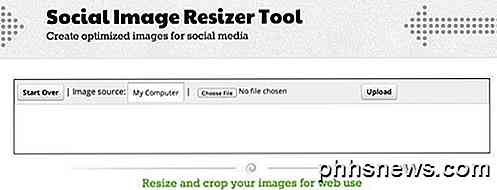
La herramienta Social Image Resizer es gratuita de Internet Marketing Ninjas. Elija su archivo y haga clic en Cargar para comenzar. Luego, simplemente haga clic dentro del cuadro al lado de Elija un tamaño y obtendrá un menú desplegable de los sitios de redes sociales.
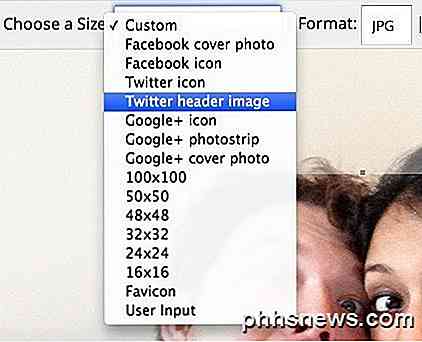
Como puede ver, puede elegir rápidamente entre diferentes opciones como foto de portada de Facebook, foto de perfil de Facebook, ícono de Google+, tira de fotos o foto de portada, ícono de Twitter o imagen de encabezado y un par de tamaños predefinidos que también podría usar en otros sitios. También puede elegir su propio tamaño si necesita un tamaño diferente para otro sitio como Medium, etc.
Haga clic en Edición hecha y luego haga clic en Descargar para descargar la imagen directamente o puede escribir una dirección de correo electrónico y enviarla allí. ¡Bastante ingenioso!
Herramientas de fotos de Facebook
TimelineCoverBanner es una herramienta gratuita en línea para crear rápidamente un banner de portada para Facebook. Puede usarlo para crear ese perfil personalizado de Facebook atractivo que conecta su foto de perfil y su foto de portada como la siguiente:

¿Quieres ser genial así? Bueno, necesitarás algo de ayuda para que todo quede perfectamente dimensionado y recortado. Para eso puedes usar esta herramienta. También te ayuda a encontrar antecedentes si no tienes nada útil por ti mismo. Sin embargo, si ya tiene imágenes y solo quiere acceder a la edición, puede usar el editor lite o el avanzado. El editor avanzado tiene muchas funciones para editar la imagen, aplicar efectos, agregar texto y mucho más. Tenga en cuenta que cuando descargue la imagen, no contendrá ninguna marca de agua.
Timeline Cover Photo Maker es otra herramienta en línea gratuita con un buen conjunto de herramientas de edición y una variedad de efectos. Tampoco agrega ninguna marca de agua a su imagen final y no requiere que inicie sesión ni nada de eso. Algunas de las herramientas gratuitas que ve en línea lo obligan a iniciar sesión en su cuenta de Facebook para que puedan actualizar su foto de portada, que no estoy seguro.
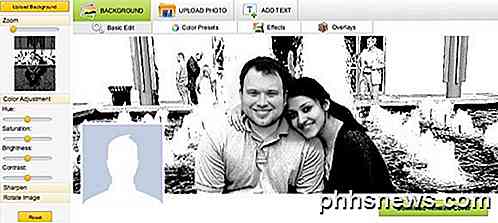
Easy Cover Maker no tiene ningún efecto ni muchas herramientas de edición, pero hace una cosa realmente genial que los otros sitios no: cargar una foto, ajustar su tamaño y posición, y también actualizará la foto del perfil al mismo tiempo. . Una vez que lo tiene donde lo quiere, puede descargar la foto de perfil y la foto de portada por separado y hace el corte por usted.
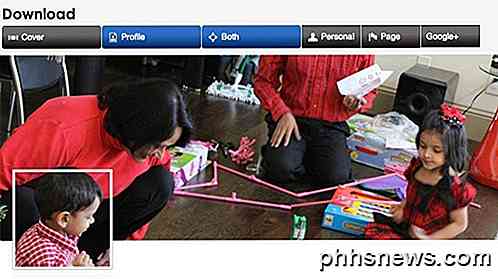
De hecho, uso esta herramienta más ya que puedes usar una sola imagen y dejar que la herramienta la corte por ti. Asegúrese de arrastrar una de las esquinas del cuadro para expandir la imagen. De forma predeterminada, cuando inserta la imagen, cabe en la caja incluso si la resolución es mucho mayor. Entonces, para llenar toda la caja, debe arrastrarla desde las esquinas.
Otro aspecto interesante de la herramienta es que puedes tener múltiples capas. No puede agregar transparencia y hacer todas esas cosas sofisticadas de Photoshop, pero al menos puede agregar varias fotos fácilmente.
Encabezado de Twitter / Herramientas de fondo
Con Twitter, tienes aún más imágenes de las que preocuparte. Tienes tu foto de perfil, luego tienes una imagen de encabezado y luego tienes un fondo que puedes cambiar también. Eso puede conducir a algunos usos bastante creativos de las imágenes.
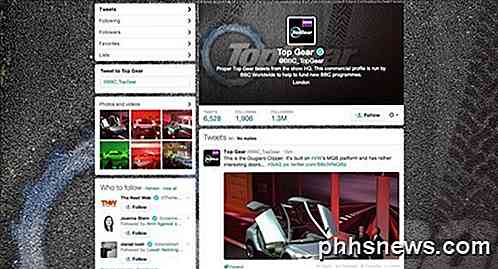
Es aún más difícil conseguir que todas esas imágenes se sincronicen en Twitter. La mayoría de las personas no se molestan en tratar de crear una sola imagen que fluya, ya que es un poco complicado y probablemente no vale la pena perder tanto tiempo. Sin embargo, una buena imagen de encabezado y un buen fondo pueden ser de gran ayuda para que tu perfil de Twitter se vea mucho más interesante. Aquí hay algunas herramientas que puede usar.
Header Cover es una herramienta bastante simple que le permite comenzar con un fondo en blanco o le permite elegir de su colección. Con esta herramienta, debe cargar la imagen del encabezado y la imagen del perfil por separado. Realmente no se puede ajustar el tamaño del fondo por alguna razón, lo cual es un poco molesto. Sin embargo, puedes ajustar el tamaño de la imagen en miniatura.
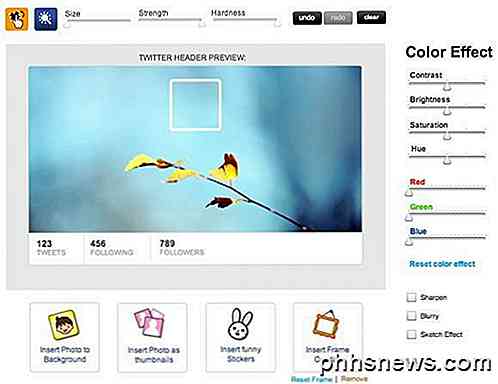
Además, puede cargar una imagen de fondo y luego hacer clic en Descargar imágenes . Lo que sea que esté en el área cubierta por la foto de perfil se cortará automáticamente en una imagen separada para usted. Si no quiere esa parte de la imagen como foto de perfil, puede hacer clic en Insertar foto como miniatura y colocarla en la sección de perfil. El problema principal es la falta de una herramienta de recorte.
Themeleon es una herramienta gratuita oficialmente respaldada por Twitter. Si va a la pestaña Diseño en la página de configuración de Twitter, en realidad tiene un enlace a su sitio donde puede elegir entre un conjunto de fondos y paletas de colores. Tendrás que iniciar sesión con tu cuenta de Twitter, pero debería ser seguro ya que está patrocinado por Twitter.
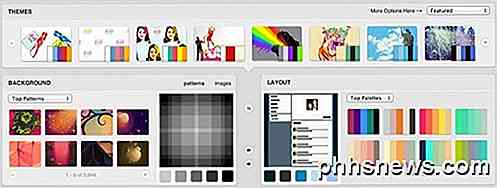
Free Twitter Designer es una herramienta gratuita en línea para crear fondos de Twitter. La herramienta que mencioné anteriormente es para crear imágenes de encabezado de Twitter, que es esa sección que contiene su información bio y su foto de perfil. El trasfondo es lo que está detrás de todo eso. Mucha gente usa el área de fondo para poner información o enlaces de redes sociales, etc.
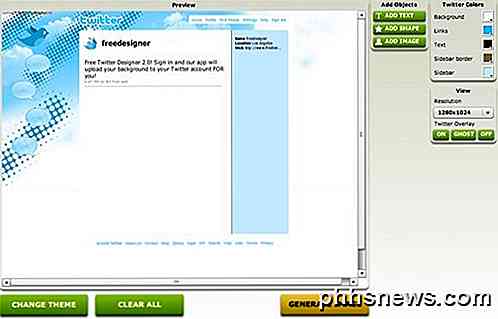
Para las imágenes de portada de Google+, básicamente puede utilizar una de las herramientas mencionadas anteriormente, ya que en realidad no hay herramientas separadas en línea solo para Google+. Realmente no tiene sentido, ya que puedes crear fácilmente la portada de Google+ usando las mismas herramientas. Con suerte, estas herramientas te ayudarán a crear algo único e interesante en busca de tus perfiles de redes sociales. ¡Disfrutar!

Cómo cambiar la ubicación de la carpeta de Windows iCloud Photos
Cuando instala el cliente de iCloud en su computadora con Windows, configura la carpeta compartida en una ubicación específica. Sin embargo, puede mover esta carpeta a otra ubicación, incluso otra carpeta de nube compartida o una unidad de respaldo. Hablamos sobre la instalación de iCloud en Windows, que le permitirá sincronizar su secuencia de fotos y usar iCloud Photo Sharing, administrar su Almacenamiento de iCloud, e incluso sincronizar tus marcadores de Chrome, Firefox e Internet Explorer.

10 Formas de generar una contraseña aleatoria desde la línea de comandos de Linux
Una de las mejores cosas de Linux es que puedes hacer lo mismo de cientos de maneras diferentes, incluso algo tan simple como generar una contraseña aleatoria se puede lograr con docenas de comandos diferentes. Aquí hay 10 formas en que puede hacerlo. Reunimos todos estos comandos de Command-Line Fu y los probamos en nuestra propia PC Linux para asegurarnos de que funcionen.



